- Autor Lauren Nevill [email protected].
- Public 2023-12-16 18:55.
- Modificat ultima dată 2025-01-23 15:23.
Picasa este un software de procesare a imaginilor care este disponibil gratuit pentru descărcare. Picasa este ușor de utilizat și are o serie de funcții la îndemână pentru editarea fotografiilor și fotografiilor.
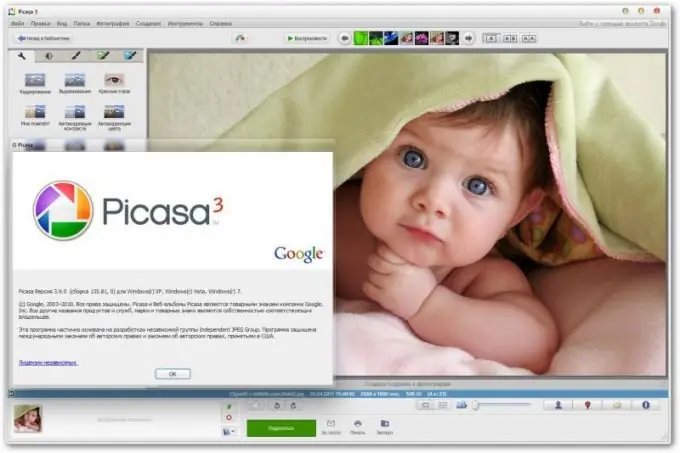
Instrucțiuni
Pasul 1
Încărcați imagini de pe computer în biblioteca de programe. Acest lucru se poate face imediat la instalarea programului, acceptând să importați toate imaginile. Dacă din anumite motive nu ați dorit să faceți acest lucru în etapa de instalare, utilizați butonul „Import” sau accesați meniul „Fișier” și selectați funcția „Adăugare folder”. În primul caz, tu însuți alegi fotografiile de adăugat și poți seta un nume unic pentru albumul din program, în al doilea - doar adaugă folderul selectat pe computer în bibliotecă.
Pasul 2
Utilizați tastele rapide pentru îmbunătățirea generală a imaginii. Selectați imaginea de care aveți nevoie pentru procesare în biblioteca de programe și faceți dublu clic pe ea cu butonul stâng al mouse-ului. Bara de instrumente de editare apare în stânga. Pentru ca fotografia dvs. să devină moderat strălucitoare, iar culorile - cele mai naturale, utilizați butoanele „Contrast automat” și „Corecție automată a culorilor”. De regulă, acestea îmbunătățesc instantaneu imaginea în mod vizibil.
Pasul 3
Pentru a elimina efectul de ochi roșii, faceți clic pe butonul „Ochi roșii”. Această funcție vă va ajuta să vă faceți ochii să pară naturali. Dacă doriți să decupați o parte a imaginii, utilizați butonul Decupare. Puteți selecta manual zona care va rămâne după procesare sau puteți utiliza dimensiunile standard și pur și simplu mutați cadrul până când sunteți mulțumit de poziția sa. Pentru a roti fotografia, utilizați butoanele de rotație de sub imagine.
Pasul 4
Reglați culoarea și iluminarea. Pentru a face acest lucru, accesați bara de instrumente din fila „Iluminare și corectare culoare”. Puteți edita manual contrastul, luminozitatea și alți parametri de culoare ai imaginii prin deplasarea markerelor pe scările Egalizare luminozitate, Luminozitate, Întunecare și Temperatura culorii.
Pasul 5
Folosiți filtre. Restul de trei file din bara de instrumente sunt file cu diferite tipuri de filtre, cu care puteți aplica efecte precum sepia, ton alb-negru, strălucire, granularitate, umbră etc. Puteți experimenta cât doriți, desfăcând deja suprapuse. efecte și suprapunerea altora noi.
Pasul 6
Salvați imaginea. Pentru a face acest lucru, utilizați comanda rapidă de la tastatură Ctrl și S. Dacă doriți să salvați atât imaginea originală, cât și versiunea editată, accesați meniul „Fișier” și faceți clic pe butonul „Salvați ca …”. Dacă doriți să redimensionați fotografia, utilizați butonul Export de sub imagine. Făcând clic pe acesta, puteți selecta un folder pentru a salva, redimensiona și configura alți parametri ai fotografiei.






